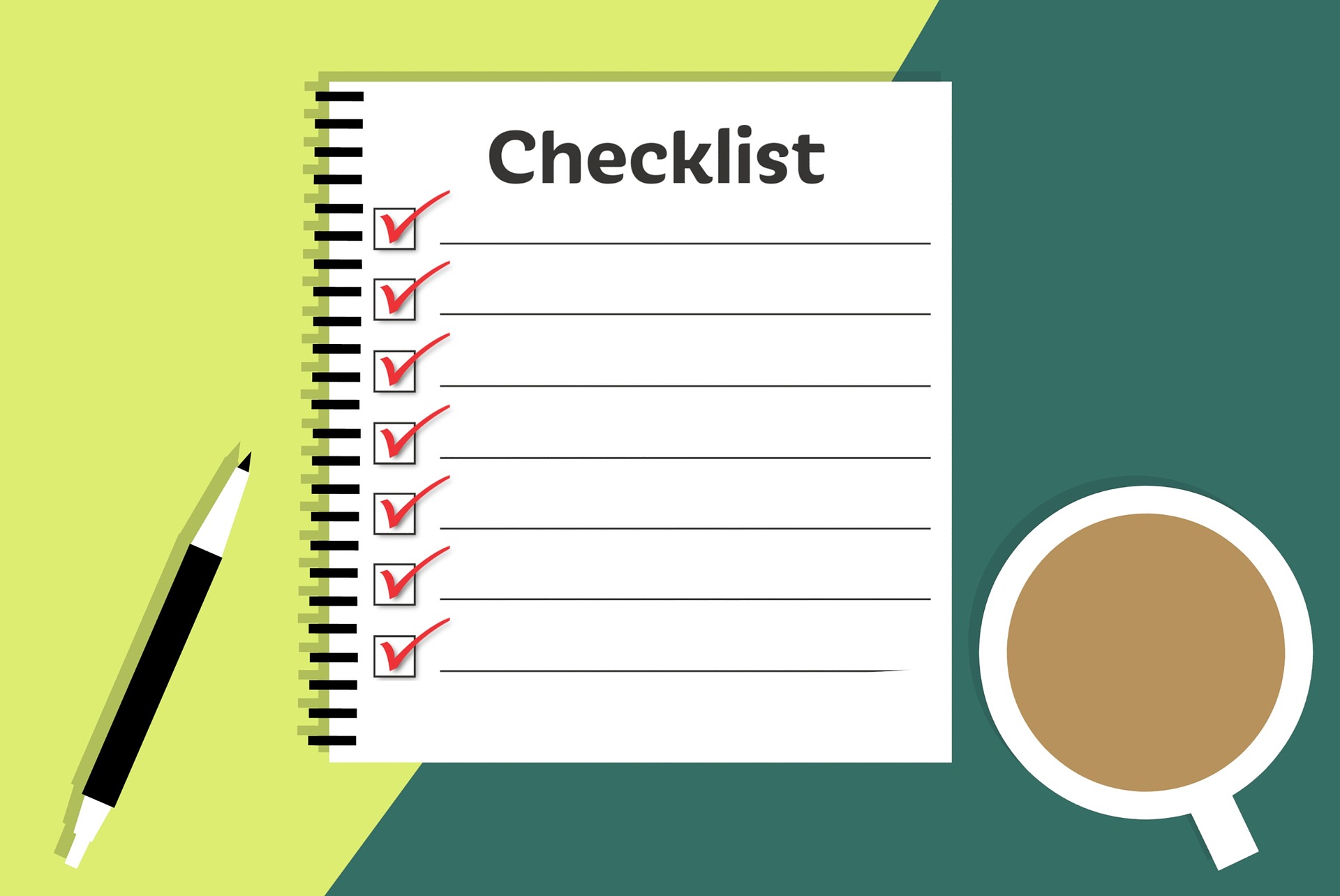Microsoft Teams este o mare varietate de lucruri. Este un instrument de videoconferință, un canal de mesagerie de echipă și un instrument de co-autorat în aplicație, pentru a numi doar câteva. În timpul pandemiei, popularitatea Teams a crescut vertiginos.
Numărul de utilizatori pentru MS Teams a sărit de la 20 de milioane în noiembrie 2019 la 75 de milioane în aprilie 2020. Începând cu acest an, Microsoft raportează un număr de 270 de milioane de utilizatori pentru platformă. Acest lucru o face să fie cel mai popular instrument de afaceri pentru comunicarea în echipă.
Dar unul dintre lucrurile care face ca aplicația să fie populară este, de asemenea, unul care poate face ca configurarea să fie complexă. Microsoft Teams are multe părți mobile, dar pentru a le utiliza eficient trebuie să fie bine organizate. În plus, utilizatorii trebuie să aibă șansa de a învăța sistemul și de a se instrui cu privire la cele mai bune practici.
Ce poate face Microsoft Teams?
În primul rând, să ne uităm la zonele diferite ale Microsoft Teams și la ceea ce poate face acesta. Apoi, vă vom oferi o listă de verificare simplă a configurării pentru a vă ajuta echipa să înceapă să funcționeze în mod productiv.
Vă puteți gândi la Teams ca la un birou virtual în cloud. Este un nucleu centralizat în care echipele pot comunica, colabora și gestiona sarcini. Există, de asemenea, o componentă de comunicare externă pentru Teams. Puteți utiliza aplicația pentru a organiza videoconferințe cu oricine. De asemenea, puteți invita oaspeți pe un canal de chat.
Iată câteva dintre caracteristicile MS Teams:
- Canale de chat în silozuri
- Securitate pentru comunicațiile în echipă
- Integrare cu aplicațiile Office
- Integrare cu aplicații de la terțe părți
- Partajarea fișierelor
- Conferințe video și audio
- Sistem de telefonie VoIP (cu un add-on suplimentar)
- Păstrați toate resursele echipei într-un singur loc
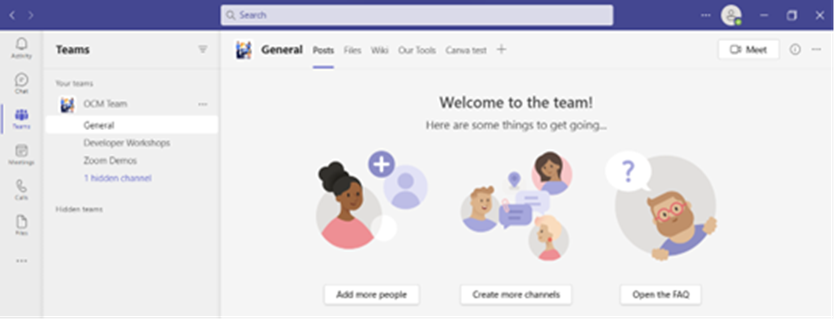
Versiuni Microsoft Teams
O veste bună pentru întreprinderile mici este că există o versiune gratuită a Microsoft Teams. Dacă vă înscrieți pentru un plan de afaceri Microsoft 365, veți primi aplicația inclusă, dar cu câteva caracteristici în plus.
Microsoft a promovat, de asemenea, MS Teams pentru uz personal. Așadar, o puteți folosi pentru a vă menține departamentele mai bine coordonate la locul de muncă. Sau pentru a gestiona apelurile video în familie sau colaborarea la ședințele PTA. Este o platformă de birou virtual versatilă și scalabilă.
Listă de verificare simplă pentru configurarea Microsoft Teams
1. Configurați-vă echipele/departamentele
Unul dintre avantajele Teams este că vă permite să configurați zone specifice pentru ca grupurile dvs. să colaboreze. Nu doriți ca toată lumea să configureze aceste echipe pe cont propriu, altfel ați putea ajunge la o dezordine neorganizată.
Câteva idei pentru configurarea acestora:
- Configurați echipe în funcție de departament (contabilitate, marketing etc.).
- Adăugați o echipă la nivelul întregii companii (unde toată lumea poate colabora)
- Configurați echipe în funcție de rol (șefi de birou, directori etc.)
De obicei, dacă oglindiți ierarhia organizației dvs., acesta este un bun punct de plecare. Zonele echipelor sunt securizate, astfel încât numai utilizatorii invitați pot vedea sau accesa orice conținut din acea echipă.
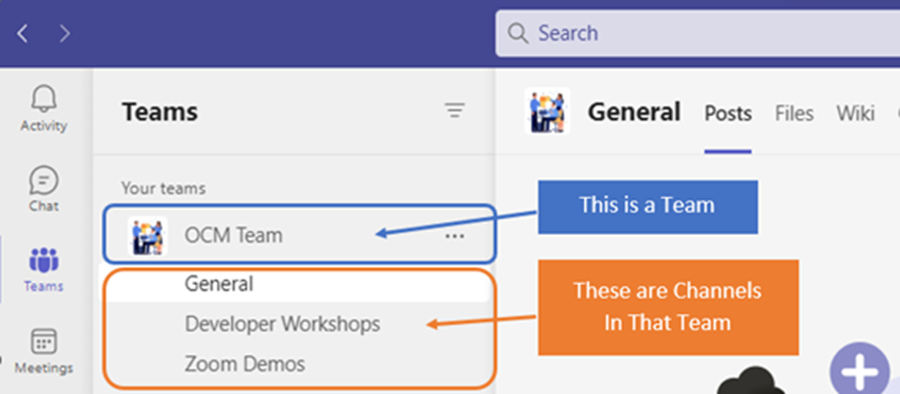
2. Adăugați membrii echipei
Pentru fiecare echipă, adăugați membrii care au voie să participe în echipa respectivă. Aceștia ar fi persoanele care pot vedea resursele postate în zona acelei echipe. În mod normal, ar fi vorba de membrii departamentului sau grupului pentru care este concepută echipa.
3. Configurați canalele echipei
Următorul nivel de sub Echipă este cel al Canalelor (Channels). Aceste canale ale echipei ajută la organizarea conversațiilor. De exemplu, în cadrul unei echipe configurate pentru departamentul de marketing, puteți decide să adăugați trei canale. Acest lucru menține conversațiile mai concentrate și facilitează găsirea lucrurilor.
De exemplu, ați putea avea canale pentru:
- Gestionarea site-ului web
- Social Media
- Publicitate offline
Canalele echipei sunt o altă zonă pe care doriți să o controlați. Nu lăsați pe toată lumea să configureze canale fără un plan, altfel, lucrurile se încurcă rapid.
4. Configurați laboratoarele echipei
Filele sunt o modalitate excelentă de a stimula productivitatea. Să spunem că angajații din echipa dvs. de contabilitate trebuie să acceseze un site web de raportare fiscală. Inevitabil, se poate pierde timp cerând acel link sau un login. Acest lucru este valabil mai ales dacă cineva îi ține locul unui coleg de serviciu.
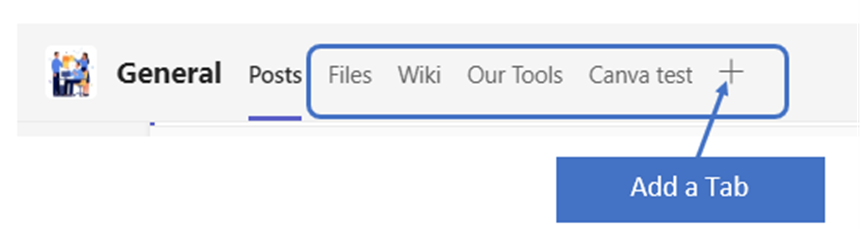
Poți adăuga linkul și informațiile despre site-ul web în zona Tabs din partea de sus a canalelor echipei. Faceți clic pe semnul plus pentru a adăuga o nouă resursă și pentru a consolida lucrurile pentru membrii echipei dvs.
5. Programează cursuri de formare MS Teams
Unul dintre motivele pentru care inițiativele companiei eșuează este faptul că utilizatorii nu au fost instruiți corespunzător. Dacă utilizatorii nu sunt instruiți cu privire la utilizarea MS Teams, atunci ei vor reveni la utilizarea a ceea ce au folosit înainte. Acest lucru anulează beneficiile trecerii la Teams atunci când nu toată lumea este de acord.
Lucrați cu un profesionist Microsoft pentru a vă instrui echipele. Vă putem oferi sfaturi cu privire la cele mai productive caracteristici. Precum și să le scurtăm destul de mult curba de învățare! Asigurați-vă că aveți un termen realist. De asemenea, ar trebui să faceți un sondaj printre utilizatori pentru a afla dacă simt că au nevoie de mai multă instruire.
Aveți nevoie de ajutor pentru implementarea echipelor în organizația dumneavoastră?
Vă putem ajuta să depășiți multe dintre obstacolele cu care se confruntă organizațiile atunci când încep să utilizeze Teams. Contactați-ne astăzi pentru o consultație gratuită pentru a vă îmbunătăți colaborarea și productivitatea.
Articol folosit cu permisiunea The Technology Press.